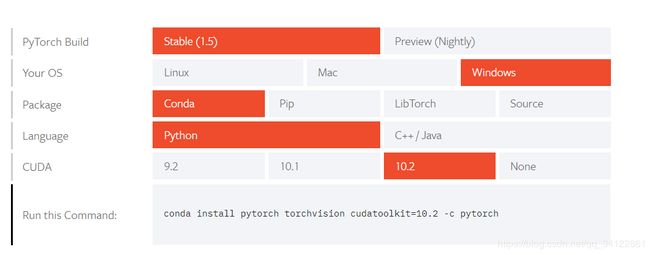Win10下 NIVIDIA(CUDA+CUDNN)+Anaconda安装PyTorch(GPU版)
文章目录
- 0. 前言
- 1. 电脑配置
- 2. 安装NVIDIA显卡驱动
- 2.1 查看显卡型号及驱动程序版本号
- 2.2 下载NVIDIA驱动程序
- 3. 使用NVIDIA显卡
- 4. 安装CUDA
- 4.1 下载
- 4.2 安装
- 4.3 验证
- 5. 安装CUDNN
- 5.1 下载
- 5.2 解压复制
- 5.3 添加系统变量
- 6. Anaconda安装Pytorch(GPU版)
- 6.1 Anaconda 下载网址
- 6.2 打开Anacoda3下的Anacoda Prompt
- 6.3 创建pytorch_gpu环境
- 6.4 查看pytorch_gpu环境是否创建成功
- 6.5 激活pytorch_gpu环境
- 6.6 安装pytorch_gpu
- 6.7 测试pytorch_gpu是否安装成功
- 7. PyCharm使用pytorch_gpu环境
- 结语
- 参考链接
0. 前言
还是那门选修课《神经网络与深度学习》,需要做实验,搜到大神给出的源码用的Pytorch深度学习框架。搜了一下安装步骤,碰巧自己电脑有NVIDIA显卡,就配置了一下。
上手Pytorch的原因很简单,菜!如果会用TensorFlow自行配置神经网络,也就不会写这篇博客了。
如果大家觉得TensorFlow更适合自己,可以参考上一篇博客的安装步骤:
Anaconda + Python+TensorFlow(CPU)安装+Jupyter Notebook/PyCharm使用
用过Anaconda安装TensorFlow后,再用Anaconda安装Pytorch(GPU版)就比较顺手了,遇到的坑比较少。
特此记录,方便自己日后再有配置需要,更希望方便各位有需要同学~
1. 电脑配置
i7 + WIN10 64位 + NVIDIA GeForce GTX 1650
如果你的电脑不是NVIDIA显卡,则无需安装NVIDIA 显卡驱动、安装CUDA和安装CUDNN这三步,直接安装对应的Pytorch GPU版或CPU版(没有显卡的装CPU版)
因为CUDA和CUDNN都是针对NVIDIA显卡的。
原因见参考链接1.
CUDA(Compute Unified Device Architecture),是显卡厂商NVIDIA推出的运算平台。
NVIDIA CUDNN是用于深度神经网络的GPU加速库。
2. 安装NVIDIA显卡驱动
默认已安装。
2.1 查看显卡型号及驱动程序版本号
鼠标右击点击此电脑,点击属性按钮,
点击页面左边设备管理器选项。
找到并展开显示适配器,会出现显卡的信息(我的为NVIDIA GeForce GTX 1650)
右击显卡,点击属性按钮,在驱动程序选项卡会显示当前显卡的驱动程序版本(我的为26.21.14.4223)
2.2 下载NVIDIA驱动程序
见参考链接2.
https://www.nvidia.cn/Download/index.aspx?lang=cn
3. 使用NVIDIA显卡
见参考链接2.
电脑桌面空白处右键打开NIVIDIA控制面板
选择3D设置下的管理3D设置,
全局设置中选择高性能NVIDIA处理器
点击应用即可
4. 安装CUDA
见参考链接2、3.
4.1 下载
CUDA下载链接:https://developer.nvidia.com/cuda-toolkit-archive
选择对应的WIN10本地版,下载即可
特别需要注意:尽量不要安装CUDA Toolkit 10.2
官网无对应CUDA 10.2 的CUDNN
官网对应最高版本的CUDNN为:
cuDNN v7.6.4 (September 27, 2019), for CUDA 10.1
建议大家可以安装CUDA 10.1
我当时安到这一步没遇到后边CUDNN的问题,所以安装的是Cuda 10.2.89。
4.2 安装
双击打开显示临时解压目录,不需要改变,默认即可
进入NVIDIA安装过程,安装选项选择:自定义
只安装CUDA选项下的除Visual Studio Integration的所有组件
之后如有需要在Visual Studio里使用CUDA再搜索其他解决方案
至于CUDA的安装目录,大家默认安装在C盘即可
4.3 验证
打开cmd,输入:nvcc -V
输出:
nvcc: NVIDIA (R) Cuda compiler driver
Copyright (c) 2005-2019 NVIDIA Corporation
Built on Wed_Oct_23_19:32:27_Pacific_Daylight_Time_2019
Cuda compilation tools, release 10.2, V10.2.89
5. 安装CUDNN
见参考链接2、3.
5.1 下载
CUDNN下载链接:https://developer.nvidia.com/rdp/cudnn-archive#a-collapse51b
选择对应CUDA版本下的CUDNN Library for Windows 10
例如,如果你安装的CUDA 10.1,则下载cuDNN v7.6.4 (September 27, 2019), for CUDA 10.1
由于前边我安装的CUDA10.2,所以我又花钱下载网友上传的
cudnn-10.2-windows10-x64-v7.6.5.32
下载CUDNN需要注册,我没成功,这也是我需要花冤枉钱的原因。
注意:大家如果注册不成功,据说密码需要数字、小写字母和大写字母的组合,再换个浏览器或者网络多试几次吧,不行再寻求他法。
5.2 解压复制
解压后内容如下:
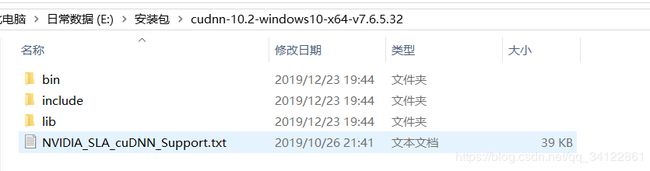
将CUDNN压缩包里面的bin、clude、lib文件直接复制到CUDA的安装目录下,直接覆盖安装即可。
5.3 添加系统变量
6. Anaconda安装Pytorch(GPU版)
见参考链接2、3、4.
用过Anaconda安装TensorFlow后,再用Anaconda安装Pytorch(GPU版)就比较顺手了。
Anaconda安装TensorFlow(CPU)的安装步骤请见:
Anaconda + Python+TensorFlow(CPU)安装+Jupyter Notebook/PyCharm使用
6.1 Anaconda 下载网址
https://www.anaconda.com/distribution/#download-section
6.2 打开Anacoda3下的Anacoda Prompt
6.3 创建pytorch_gpu环境
创建一个python版本为3.6的名为pytorch_gpu的环境
conda create --name pytorch_gpu python=3.6
6.4 查看pytorch_gpu环境是否创建成功
查看除了base,是否多了一行:pytorch_gpu开头环境名及对应的位置。如果有,则表示pytorch环境创建成功。
(base这行前边带*表示该环境已被激活)
conda info --envs
或者直接去D:\Anaconda3\envs目录下看是否有pytorch_gpu文件夹(我将Anaconda安装到D盘)。
6.5 激活pytorch_gpu环境
activate pytorch_gpu
此时光标闪烁之前为(pytorch_gpu) C:\Users\Shaw Li>,表示进入pytorch_gpu环境。
若再输入conda info --envs,则pytorch_gpu这行前边带*,表示pytorch_gpu已被激活。
如果想退出当前环境,则输入
deactivate
光标闪烁之前的(pytorch_gpu)也会消失
注:后续操作都是在此环境下进行。
如果配置好之后,运行某些代码调用某个库报错时,很可能是该环境下未安装该库。
可激活进入该环境后,conda install对应的库。
6.6 安装pytorch_gpu
PYTORCH_GPU下载链接:https://pytorch.org/get-started/locally/
conda install pytorch torchvision cudatoolkit=10.2 -c pytorch
默认pytorch官网为下载源,下载速度太慢,很容易报错,所以更改为清华大学镜像,
命令行输入下面的命令:
# 添加Anaconda的清华镜像
conda config --add channels https://mirrors.tuna.tsinghua.edu.cn/anaconda/cloud/msys2/
conda config --add channels https://mirrors.tuna.tsinghua.edu.cn/anaconda/cloud/conda-forge/
conda config --add channels https://mirrors.tuna.tsinghua.edu.cn/anaconda/cloud/pytorch/
# 设置搜索时显示通道地址
config --set show_channel_urls yes
conda install pytorch torchvision cudatoolkit=10.2
注:当时试了几次就装上了,具体用的哪个已经有点忘记了,不好意思。
6.7 测试pytorch_gpu是否安装成功
输入python 进入代码环境,依次输入
import torch
torch.__version__
torch.cuda.is_available()
结果为类似内容表示安装成功
>>> import torch
>>> torch.__version__
'1.5.0'
>>> torch.cuda.is_available()
True
7. PyCharm使用pytorch_gpu环境
见参考链接5.
在file->settings->project interpreter点击小齿轮,add一个环境,点下面的existing environment,选择路径就是pytorch_gpu目录下的python.exe。
同样,PyCharm也可以使用Anaconda目录下的python.exe以及虚拟环境下的其他python.exe。
结语
第28篇
下次可能会根据实验更一下Pytorch搭建神经网络学到的一些东西。
个人水平有限,有问题欢迎各位大神批评指正!
参考链接
- 什么是CUDA与CUDNN
https://blog.csdn.net/qq_35239859/article/details/79827203 - win10下pytorch-gpu安装以及CUDA详细安装过程
https://blog.csdn.net/Mind_programmonkey/article/details/99688839 - Windows10+GPU版 pytorch 安装
https://blog.csdn.net/cmat2/article/details/80407059 - Windows 10系统在Anaconda下安装GPU版Pytorch
https://blog.csdn.net/kan2281123066/article/details/93789303 - tensorflow1.14.0环境安装(win10)
https://blog.csdn.net/cccccly1/article/details/104466076